如何在Vmware中创建Linux虚拟机并设置Vmware和虚拟机网络,废话不多说,直接上截图
一、利用VMware主界面上选择“创建新的虚拟机”开始创建Linux虚拟机。
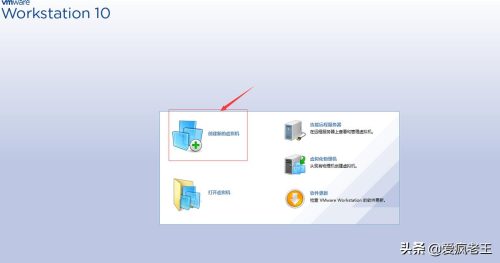
进入到新建虚拟机向导界面时,记得配置类型选择“自定义”
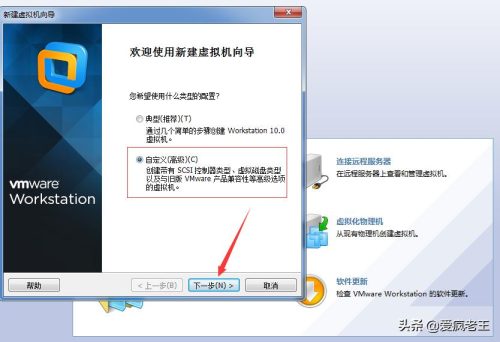
虚拟机硬件兼容性,选择当前Vmware版本即可,按照默认的就行。
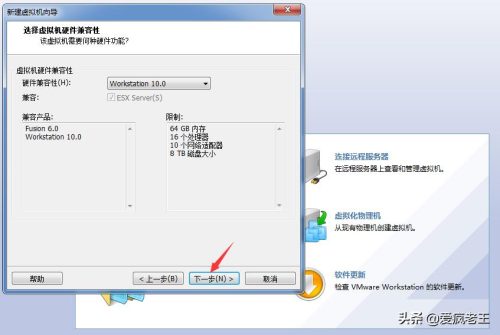
选择要使用的Linux ISO镜像文件,安装来源有三种不同的方式,如果是安装文件是来自光盘,则第一种“安装程序光盘”及光驱;如果安装文件是iso镜像文件,则选择第二种“安装程序光盘映像文件”;如果暂时不确定安装文件来源,则可选择第三种“稍后安装操作系统”,待向导安装完以后再进行选择安装文件来源。
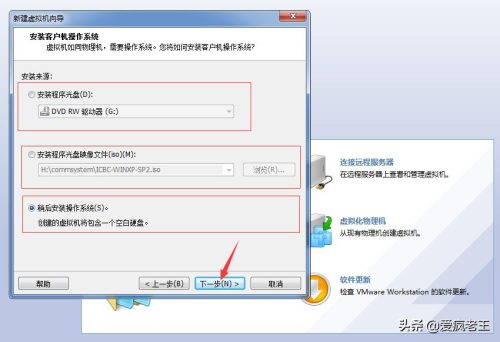
输入虚拟机的名称和虚拟机存放位置
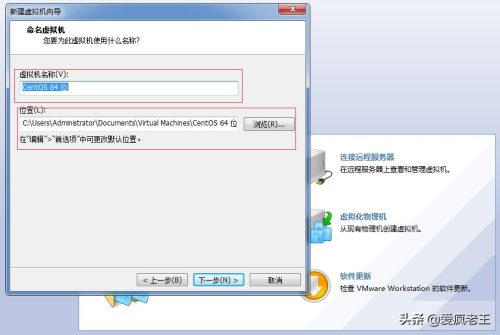
虚拟机CPU核数配置
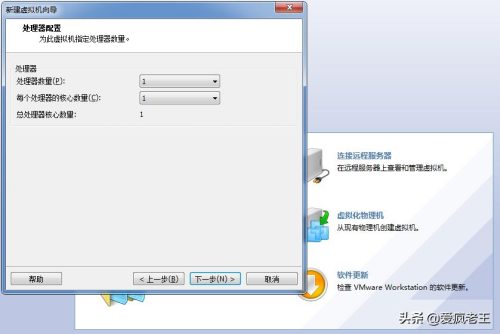
虚拟机内存设置
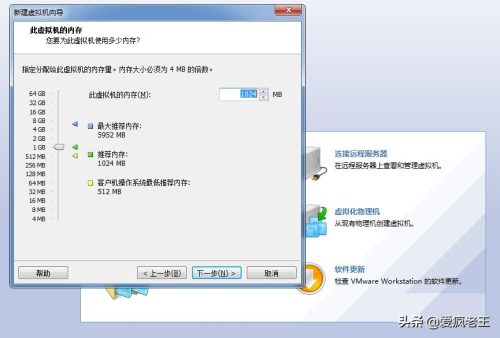
虚拟机网络连接选择

二、虚拟机网络设置
让Linux 虚拟机拥有两个网卡,其中网卡1为内网(eth0),网卡2为外网(eth1)。
编辑虚拟机设置
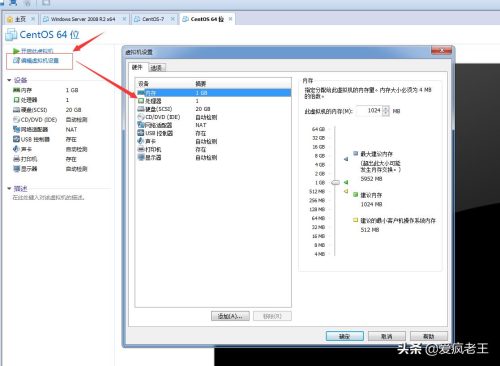
添加网络适配器
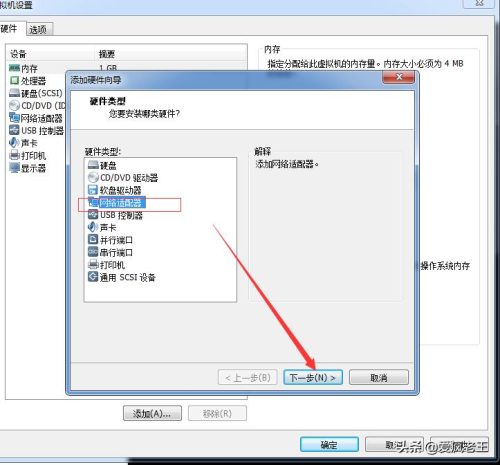
修改网络适配器的网络连接方式,网卡1(内网)选择:仅主机模式;网卡2(外网)选择:NAT模式
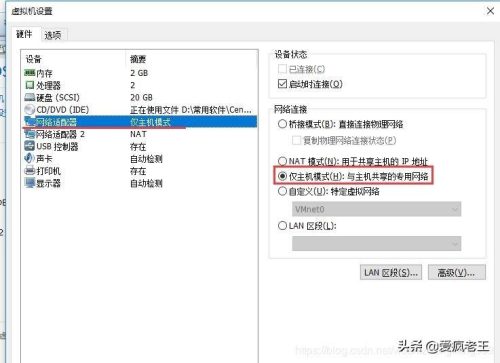
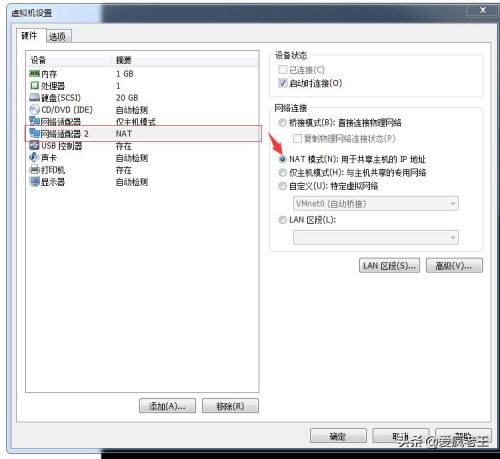
修改完毕后,虚拟机整体配置如下:
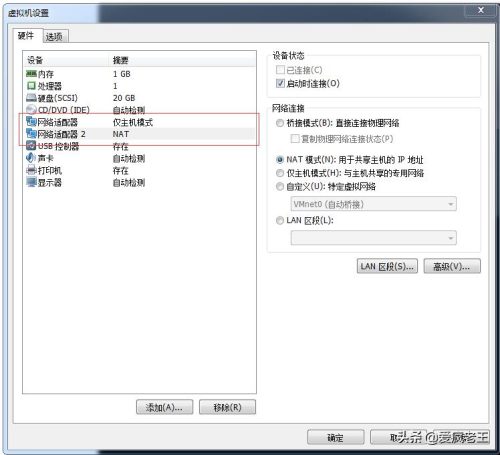
三、Vmware设置虚拟网路
针对虚拟机网络连接中:仅主机模式和NAT模式,进行设置。这样可以规范所有虚拟机中网络连接所使用的网段。
选择虚拟网络编辑器
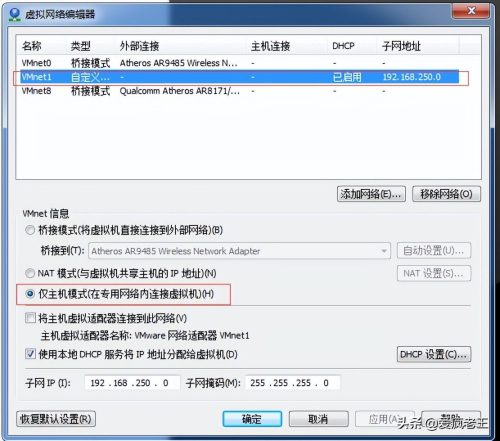
NAT设置
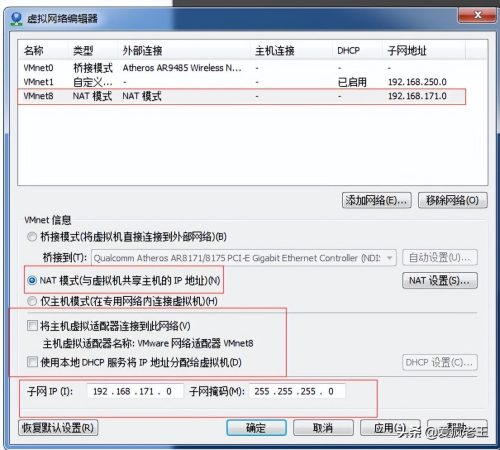
最新版权声明:本文内容由互联网用户自发贡献,该文观点仅代表作者本人。本站仅提供信息存储空间服务,不拥有所有权,不承担相关法律责任。如有侵权请联系删除!站长邮箱:121259802@qq.com

